Fügen Sie ein Bild auf einer Seite ein
Mit OneNote können Sie Bilder, Grafiken und Cliparts auf Ihren Seiten einfügen, um zusätzliche Informationen hinzuzufügen oder visuelle Akzente zu setzen, indem Sie als dekorativer Hintergrund fungieren.
Wählen Sie „ Einfügen " > „ Bilder ".
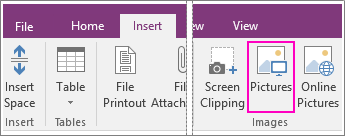
Navigieren Sie zum Bild.
Wählen Sie die Datei aus, und wählen Sie dann Einfügen aus.
Nachdem sich das Bild in Ihren Notizen befindet, können Sie darauf klicken, um es auszuwählen, und dann die Auswahlziehpunkte verwenden, die um das Bild herum angezeigt werden, um das Bild zu skalieren oder seine Größe zu ändern.
Wenn Sie Notizen über einem Bild eingeben möchten, ziehen Sie das Bild an die gewünschte Stelle, klicken Sie mit der rechten Maustaste darauf und klicken Sie dann auf Bild als Hintergrund festlegen .
Hinweis: Sie können Ihren Seiten auch Online-Bilder und Cliparts hinzufügen. Siehe ClipArt zu Ihrer Datei hinzufügen .
Fügen Sie ein Bild aus einer Datei ein
Wenn sich das Bild, das Sie in Ihre Notizen einfügen möchten, auf Ihrem Computer oder in Ihrem lokalen Netzwerk befindet, gehen Sie wie folgt vor:
Klicken Sie auf der Registerkarte Einfügen in der Gruppe Bilder auf Bild .
Navigieren Sie im Dialogfeld Bild einfügen zu dem Speicherort, an dem sich die Bilddatei befindet, klicken Sie auf die Datei, um sie auszuwählen, und klicken Sie dann auf Einfügen .
Wenn das Bild in Ihren Notizen angezeigt wird, können Sie darauf klicken, um es auszuwählen, und dann die Auswahlziehpunkte verwenden, die um das Bild herum angezeigt werden, um das Bild zu skalieren oder seine Größe zu ändern.
Fügen Sie ein Bild aus dem Web ein
Wenn sich das Bild, das Sie in Ihre Notizen einfügen möchten, im Internet befindet, gehen Sie wie folgt vor:
Klicken Sie auf der Registerkarte Einfügen in der Gruppe Bilder auf Bild .
Geben oder fügen Sie im Dialogfeld Bild einfügen die vollständige Bild-URL (z. B. http://www.microsoft.com/picture.jpg) in das Feld Dateiname ein, und klicken Sie dann auf Öffnen .
Wenn das Bild in Ihren Notizen angezeigt wird, können Sie darauf klicken, um es auszuwählen, und dann die Auswahlziehpunkte verwenden, die um das Bild herum angezeigt werden, um das Bild zu skalieren oder seine Größe zu ändern.
No comments:
Post a Comment